Жүйені дайындау
Тақырыбы: Кіріспе. AUTOCAD бағдарламасымен жұмыс жасау.
Дәріс №1.
АҚТАУ, 2012 ж.
ДӘРІСТЕР ЖИНАҒЫ
Казиева Г.Д.
Достоинства CASE-технологий
К достоинствам CASE-технологий можно отнести:
1) Повышение производительности труда программистов на несколько порядков;
2) Возможность формализовать документирование и администрирование проекта;
3) Минимизация ошибок и несовершенства ПО конечного пользователя;
4) Ускорение обучения персонала и использование ПО в полном объёме;
5) Постепенное обновление и модуляция пользовательских программ.
Наиболее известной CASE-технологией в нашей стране является Oracle, позволяющая создать приложение на базе одноимённой СУБД. В основе этой технологии лежит CASE-метод проектирования «сверху вниз» - от общих решений к частным.
Основные этапы технологии Oracle следующие:
1) Выработка стратегии;
2) Анализ объекта;
3) Проектирование;
4) Реализация;
5) Внедрение;
6) Эксплуатация.
ER-модель строится на этапе анализа объекта, а СУБД – на этапе проектирования.
Oracle состоит из инструментальных средств:
1) CASE dictionary – для графического представления моделей.
2) CASE generator – для автоматического генерирования программных модулей.
Ожидается, что средства компьютерной поддержки в процессе проектирования будут быстро развиваться, обеспечивая генерацию всё большего объёма программ, в результате чего повысится производительность труда программистов и качество самих продуктов.
«Компьютерлік кескіндеме»
(Auto Cad)
пәні бойынша
Мақсаты:AutoCAD жүйесінің интерфейсімен және негізгі мүмкіндіктерімен танысу.
Кілттік сөздер: жобалау, жүйе, графикалық экран, сызба, батырма.
Дәрістің қысқаша мазмұны және негізгі сұрақтар: Инженерлік және компьютерлік кескіндемелердің даму тарихы. Жүйені дайындау. Қолданушы интерфейсі. Режимдер.
Эскиздердегі, техникалық суреттердегі, сызбалардағы, схемалардағы бұйымдар бейнелерімен байланысты машиналарды, механизмдерді, құралдарды жобалау, дайындау және пайдалану. «Сызба геометриясы», «Инженерлік және компьютерлік кескіндеме» немесе «Компьютерлік кескіндеме» пәндері адамға әліппе білімі мен грамматиканың оқу мен жазуды үйреткендей студенттерді сызбаларды орындау мен оқуға даярлайды.
Компьютерлік кескіндеме студенттерді ДЭЕМ-де сапалы, нақты және жылдам орындалатын көлемді, біртипті сызба жұмыстарынан босатуға мүмкіндік береді. Инженерлік техникалық жұмысты автоматтандыру жобалау процесін жылдамдатуымен қатар конструкторлы құжат дайындайды және оны жоғарғы кәсіби деңгейге жеткізеді. Бұл пәннің мақсаты компьютерлік кескіндеме әдістері мен құралдарын игеру; қолданбалы бағдарламалар пакетімен жұмыс жасай білу; бөлшектердің жұмыс сызбаларын, құрастыру сызбасын орындау, конструктор құжаттарын безендіру процесін автоматтандыру.
Американың Autodesk фирмасымен шығарылған, AutoCAD жүйесінің алғашқы нұсқасы ХХ ғасырдың 80-жылдары пайда болып, өзіндік біртума ресімдуімен және қолданушы үшін ыңғайлылығымен бірден өзіне назар аудартты. Жүйенің тұрақты дамуы, яғыни ескертулер есепке алуы, жаңа бастаушы фирмалардың өнімдерімен ықпалдастығы (ең алдымен Microsoft), Auto CAD бағдарламасын бағдарламалық қамсыздандыру нарығының әлемдік басшысы етті.
AutoCAD жүйесі қондырылатын дербес компьютер нақтылы ең төменгi талаптарды қанағаттандыруы керек. Мұндай талаптарға 500 МГц процессоры, 256 Мбайт оперативтік жады, 2 Гбайтты винчестері (қатты диск) – винчесторда бағдарламалық қамсыздандыру үшін 350 Мбайт бос орын болуы қажет, жұмыс жасау кезінде құрылатын уақытша файлдар үшін 250 Мбайт бос орны бар Pentium III-тен төмен болмайтын компьютер сәйкес келеді. Сонымен қатар компьютерде операциялық жүйелердің бірі қондырылуы керек.
Жүйені іске қосу жұмыс үстелінде орналасқан  жарлығын тышқанның сол жақ батырмасымен екі рет шерту арқылы жүзеге асалы. Ііске қосудың тағы да бір жолы – Windowsжұмыс үстелінің Іске қосу(Пуск (Start)) мәзірін қолдану (Іске қосу→Бағдарламалар→Autodesk→AutoCAD 2006→AutoCAD 2006)арқылы жүреді.
жарлығын тышқанның сол жақ батырмасымен екі рет шерту арқылы жүзеге асалы. Ііске қосудың тағы да бір жолы – Windowsжұмыс үстелінің Іске қосу(Пуск (Start)) мәзірін қолдану (Іске қосу→Бағдарламалар→Autodesk→AutoCAD 2006→AutoCAD 2006)арқылы жүреді.
Жүйе толықтай жүктелгеннен кейін Жұмысты бастау(Start up) (Сур.1) сұқбаттасу терезесі пайда болады. Бұл терезеден керекті жұмыс режимін таңдау қажет.
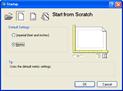
Сурет1. Startup (Start from Scratchрежимі) сұқбаттасу терезесі
Қолданушы, Startup(Жұмысты бастау) сұқбаттасу терезесінің жоғарғы жағында орналасқан, жұмысты бастау режимдері бар үлкен батырмалардың біреуіне тышқан көрсеткішін әкелуі қажет.
 Open a Drawing(Суретті ашу);
Open a Drawing(Суретті ашу);  Start from Scratch (Қарапайым шаблон);
Start from Scratch (Қарапайым шаблон);  Use a Template (Шаблон бойынша);
Use a Template (Шаблон бойынша); Use a Wizard (Шеберді шақыру).
Use a Wizard (Шеберді шақыру).
Содан соң тышқанның сол жақ батырмасын шерту қажет. Осыдан кейін таңдалған үлкен батырма өзінің күйін «басылған» күйге, ал терезенің жоғарғы оң жағындағы жазба мәтін мазмұны батырма атына өзгереді. Сұқбаттасу терезесімен жұмысты аяқтау үшін тышқанның сол жақ батырмасымен ОК батырмасын шерту қажет.
Егер сізге жаңа бос сурет құру керек болса, онда Startup (Жұмысты бастау) терезесіндегі Start from Scratch (Қарапайым шаблон) (сур.1 қара) батырмасын пайдалану қажет. Бұл режим келісім бойынша ұсынылады. Бұл шаблонда ең аз орнатуымен жаңа бос сызу құрылады. Қолданушы оның қандай өлшем бірлікте жұмыс жасайтынын білу керек: Imperial (feet and inches) (ағылшынша - фут пен дюйм) немесе Metric (метрикалық). Екінші нұсқа, біздің жағдайда ыңғайлы.
Қолданушы Use a Template (Шаблон бойынша) режимін таңдағанда жұмысты толықтай жаңадан бастамай, әртүрлі форматтағы дайын шаблондарды қолдана алады (жиектеулер, штамптар және т.б.сызықтар мен орнатулар болуы мүмкін).
Use a Wizard(Шеберді шақыру) режимі жаңа суретті күйге келтіру үшін шебер бағдарламаларының бірін шақыруға мүмкіндік береді.
Start from Scratch (Қарапайым шаблон) режимін үнсіз келісім бойынша қолданады. Ашылған терезеде AutoCAD жұмыс алаңы элементтерімен танысайық (сур.2).
Экранның орта бөлігі – бұл суреттің көрінетін бөлігі тұратын негізгі жұмыс алаңы (қалған бөлігі жоғары, төмен, оң және сол жақтарда орналасуы мүмкін). Кейіннен графикалық экран деп аталатын, бұл бөлікте курсорды қозғалтқан кезде, курсор қиылысу нүктесінде төртбұрышты нысанасы бар нұсқағыштар түрінде болады (сур.2-де 12 номермен белгіленген). Нұсқағыштардың ұзындығы CURSORSIZE жүйелік айнымалы көмегімен беріледі.
Графикалық экранның төменгі сол жақ бұрышында координаттар жүйесінің өстер белгісі орналасқан (4 цифрмен белгіленген).

Сурет 2. Қолданушы интерфейсінің элементтері: 1-мәзір қатары, 2-құралдар тақтасы, 3- Tool Palettes тақтасы, 4-координат өсінің пиктограммасы, 5-қосымшалардың тізімін көрсету батырмасы, 6-үлгі кеңістігінің қосымшасы, 7-парақтар қосымшасы, 8-координаттар есепшісінің қалып-күй қатары, 9-режимдер батырмасы, 10-Communication
Center, 11-бұйрықтар жолдарының алаңы, 12-курсор, 13-айналдыру сызғыштары, 14-құжат терезесін басқару батырмасы.
Экранның жоғарғы қатары мәзір қатары деп аталады. Қатар File (Файл), Edit (Түзету), View (Түр), Insert (Енгізу), Format (Формат), Tools (Сервис), Draw (Сурет салы), Dimension (Өлшем), Modify (Редакт), Express (Экспресс), Window (Терезе), Help (Анықтама) менюлерінен тұрады. Әрбір менюдің ішкі бұйрықтары бар.
Графикалық экранның төменгі жағын Model (Үлгі) (6-элемент), Layout 1 (1-парақ) және Layout 2 (2-парақ) (7-элементтер) қосымша бет батырмалары жиектейді. Қосымша беттер үлгі кеңістігі мен парақтарды ауыстырып қосуда қолданылады. Келісім бойынша Model (Үлгі) қосымша беті белсенді болып табылады. Қосымша беттер атының сол жағындағы үшбұрышты батырмалар қосымша беттердің тізімдері бойынша екі бағытта да қозғалуға мүмкіндік береді.
Қосымша беттің оң жағында графикалық экранға арналған көлденең айналдыру сызғыштары орналасқан. Тік айналдыру сызғыштары графикалық экранның оң жағында орналасқан. Екі айналдыру сызғыштары сурет 2-де 13 номермен белгіленген.
Экранның төменгі жағы (11) Command: (Бұйрық:) түрінде шақыру – бұл негізінен қолданушының жүйемен сұқбаттасуы жүргізілетін аймақ, мұнда сізбен енгізілген бұйрықтар мен AutoCAD жауаптары (немес сұрақтары) көрінеді. Бұл бөлікті бұйрықтар қатарының аймағы деп те атаймыз. Command: (Бұйрық:) шақыруынан тұратын соңғы жол бұйрық қатары деп аталады.
Бұйрықтар қатарының төменгі аймағында, координат есепшісі мен режимдердің төртбұрышты батырмалары бар (9), қалып-күй қатары орналасқан (8).Режим батырмалары:SNAP (ҚАДАМ), GRID (ТОР), ORTHO (OPTO), POLAR (OTC-ПОЛЯР), OSNAP (БАЙЛАНЫСУ), OTRACK (ОТС-ПРИВ), LWT (ВЕС), MODEL (ҮЛГІ). Координат есепшісі сызу аумағында бағыттау үшін қолданылады. Ол өзінің үш координаттық мәнін тышқан көрсеткішін графикалық экран бойынша қозғалту кезінде өзгертеді. Есепші <F6> функционалдық пернесі арқылы сөндірулі болуы мүмкін. Аталған пернені таңдау арқылы қайтадан қосуға болады. Есепшіні қосу және сөндірудің тағы да бір тәсілі тышқанның сол жақ батырмасымен есепші қатарында шерту керек.


 жарлығын тышқанның сол жақ батырмасымен екі рет шерту арқылы жүзеге асалы. Ііске қосудың тағы да бір жолы – Windowsжұмыс үстелінің Іске қосу(Пуск (Start)) мәзірін қолдану (Іске қосу→Бағдарламалар→Autodesk→AutoCAD 2006→AutoCAD 2006)арқылы жүреді.
жарлығын тышқанның сол жақ батырмасымен екі рет шерту арқылы жүзеге асалы. Ііске қосудың тағы да бір жолы – Windowsжұмыс үстелінің Іске қосу(Пуск (Start)) мәзірін қолдану (Іске қосу→Бағдарламалар→Autodesk→AutoCAD 2006→AutoCAD 2006)арқылы жүреді.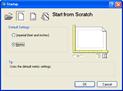
 Open a Drawing(Суретті ашу);
Open a Drawing(Суретті ашу);  Start from Scratch (Қарапайым шаблон);
Start from Scratch (Қарапайым шаблон);  Use a Template (Шаблон бойынша);
Use a Template (Шаблон бойынша); Use a Wizard (Шеберді шақыру).
Use a Wizard (Шеберді шақыру).